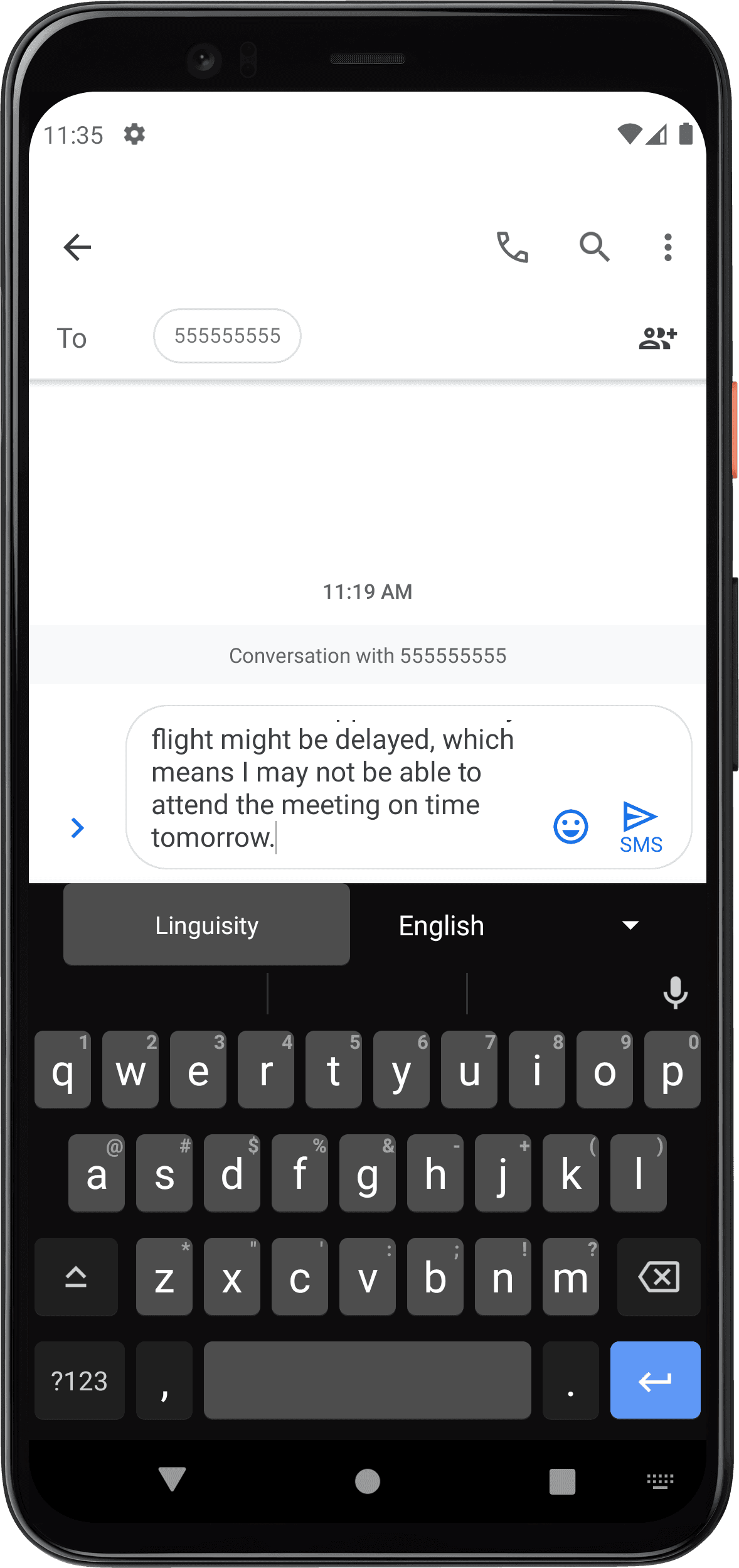Linguisity para sa Android
Mga Instruksyon sa Pag-setup
Hakbang 1
Bisitahin ang Linguisity Google Play pahina gamit ang iyong Android device.
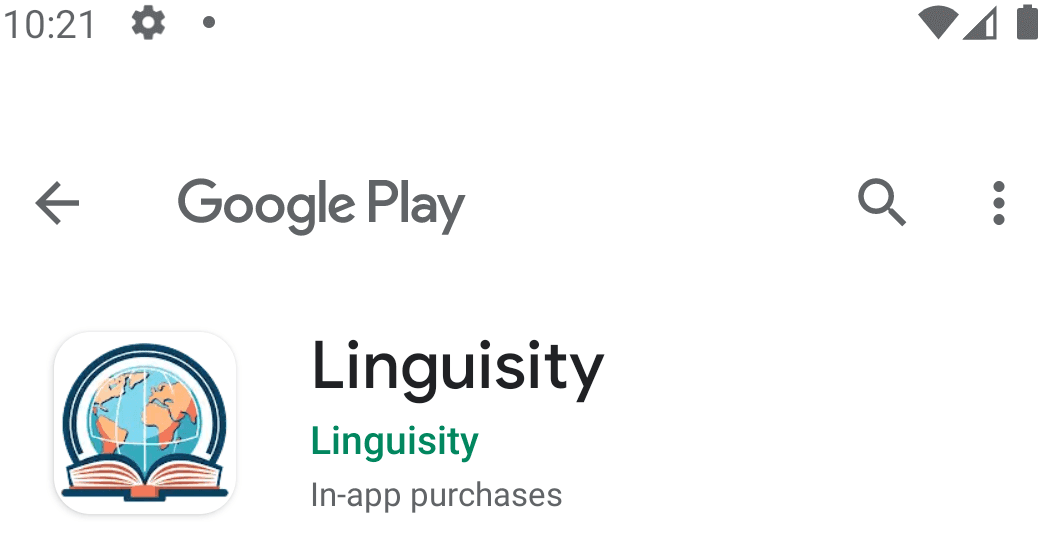
Hakbang 2
Magpatuloy sa pamamagitan ng pag-click sa 'Install' na button.

Hakbang 3
Mangyaring maghintay hanggang matapos i-install ang Linguisity app, at pagkatapos ay i-click ang 'Open' na button.
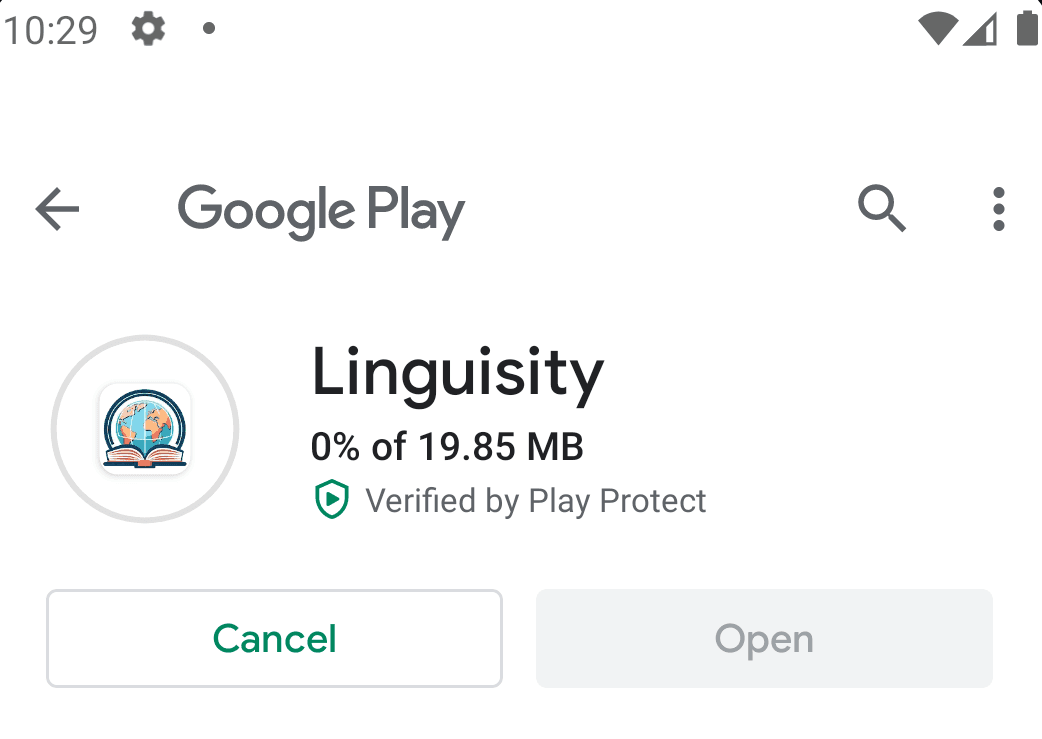
Hakbang 4
Pagkatapos ilunsad ang Linguisity app, hihilingin ka na mag-sign in gamit ang iyong umiiral na account o lumikha ng bago.
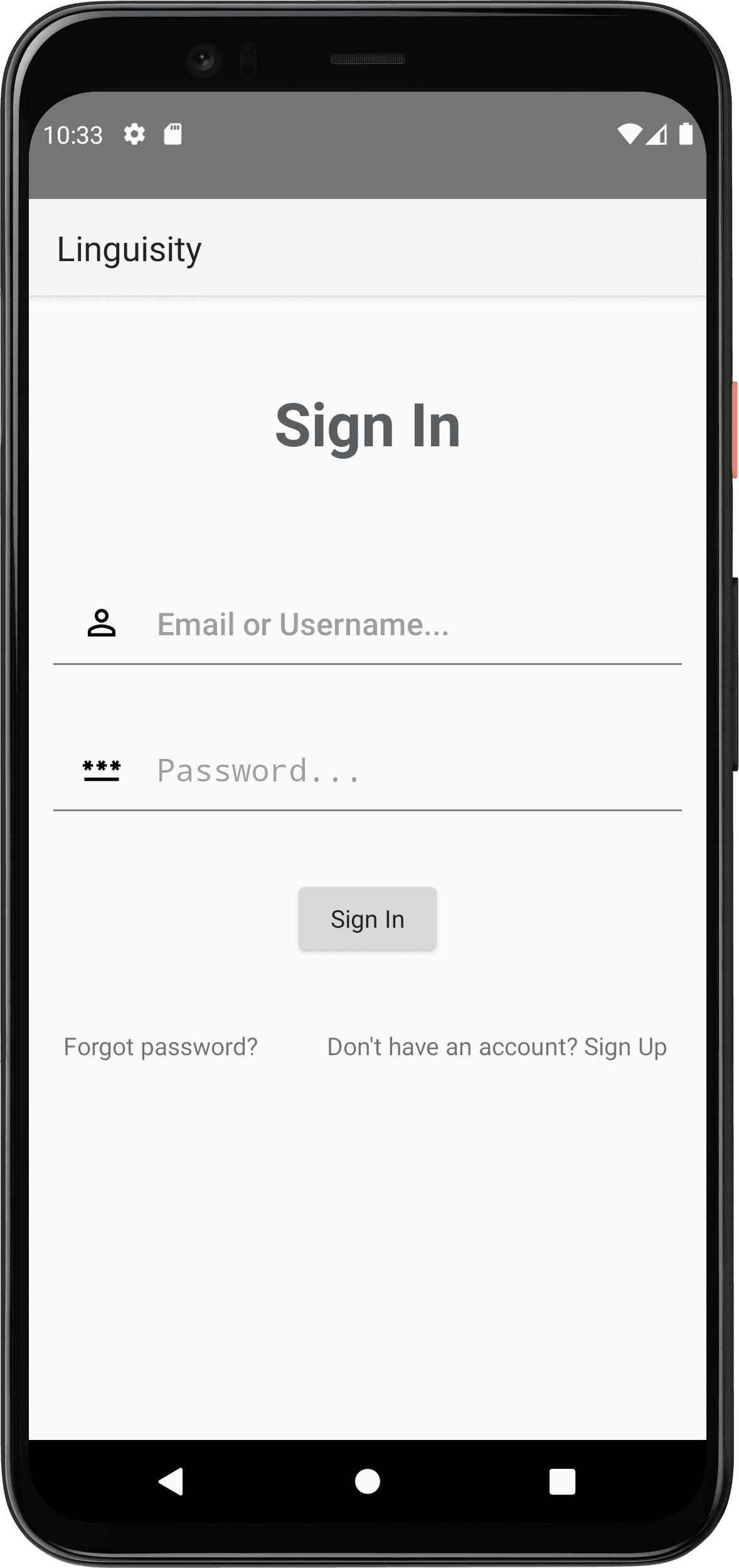
Hakbang 5
Babatiin ka ng welcome screen ng Linguisity. I-click ang 'Get started' para magpatuloy.
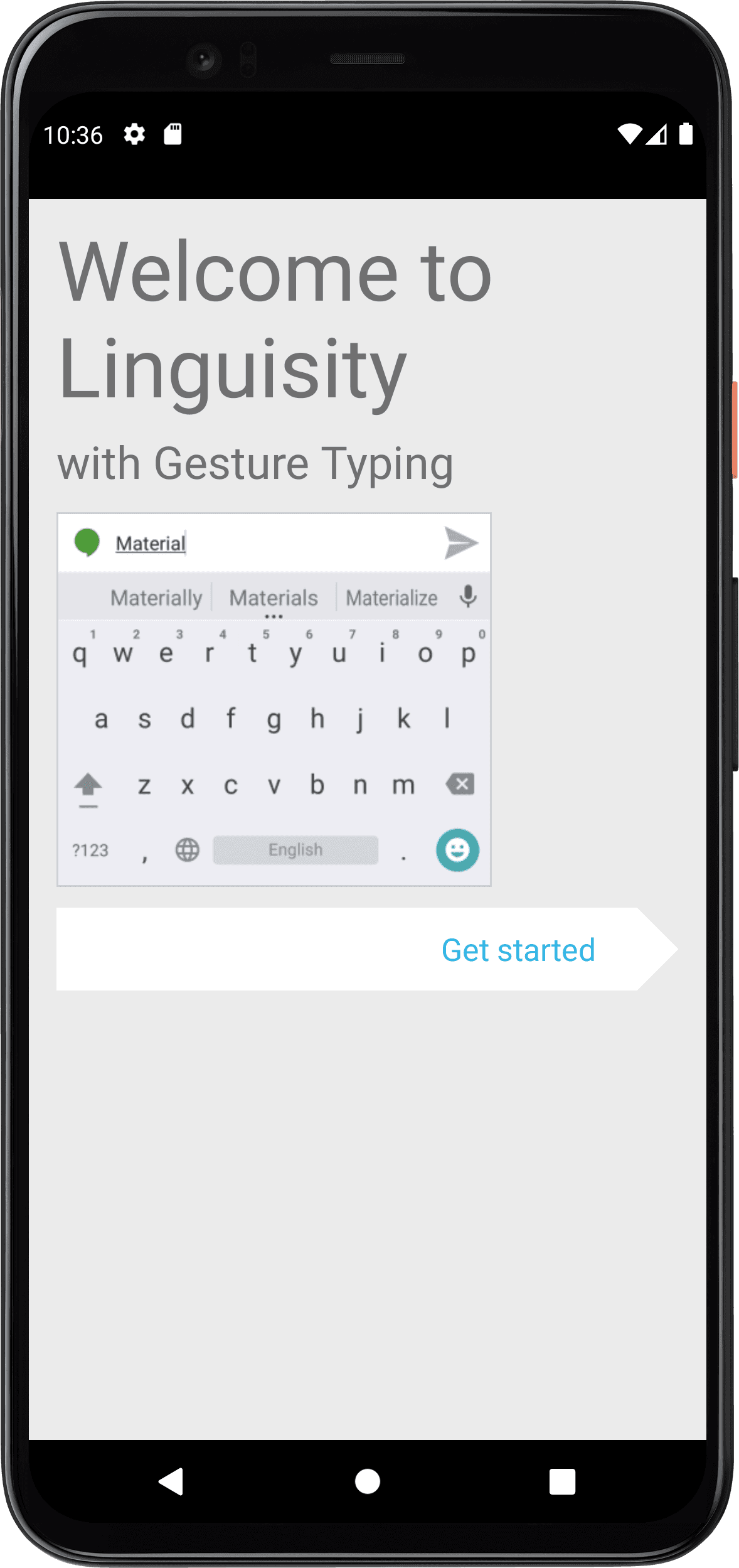
Hakbang 6
Para magpatuloy, mangyaring i-click ang 'Enable in Settings' na button.
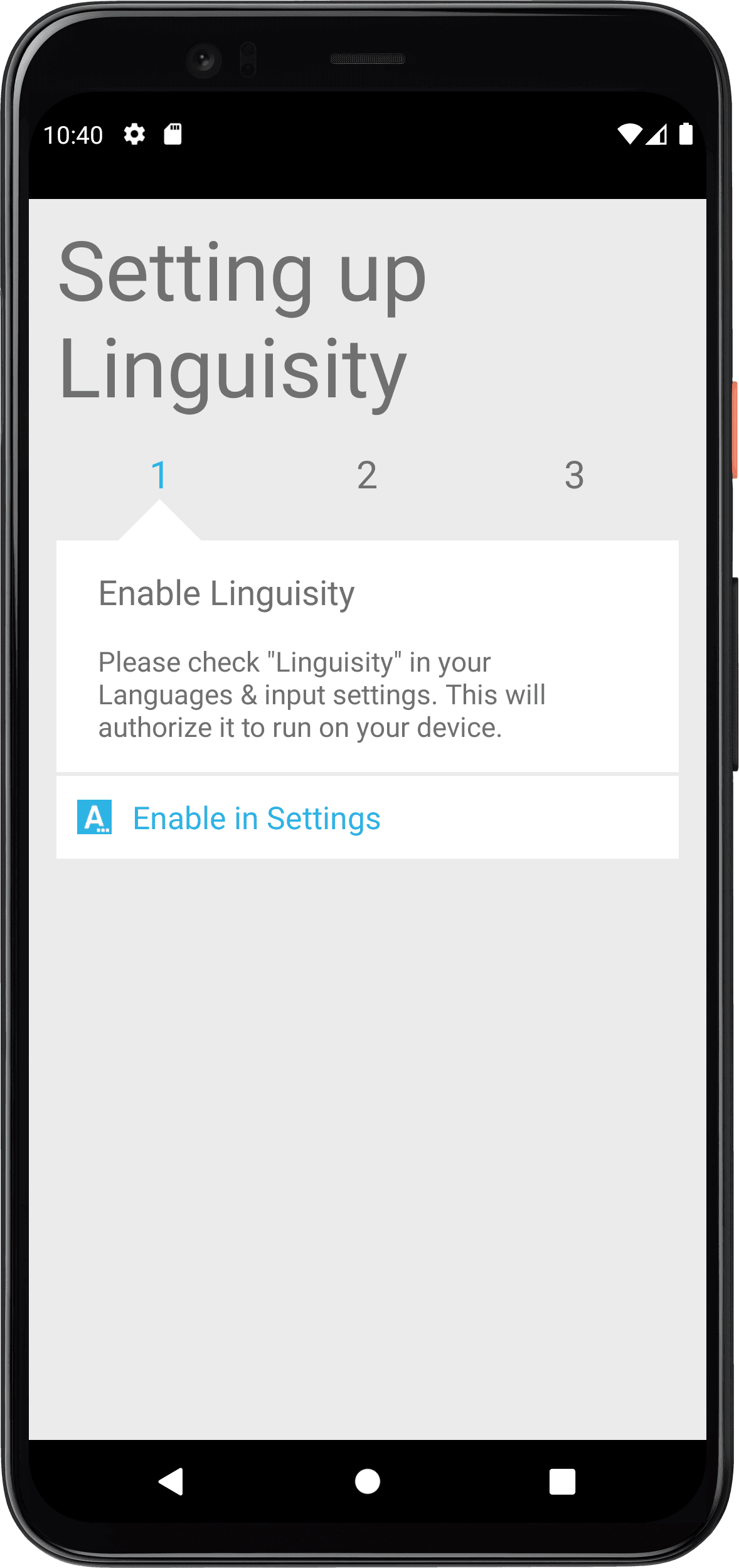
Hakbang 7
Aktibahin ang on-screen keyboard ng Linguisity gamit ang toggle.
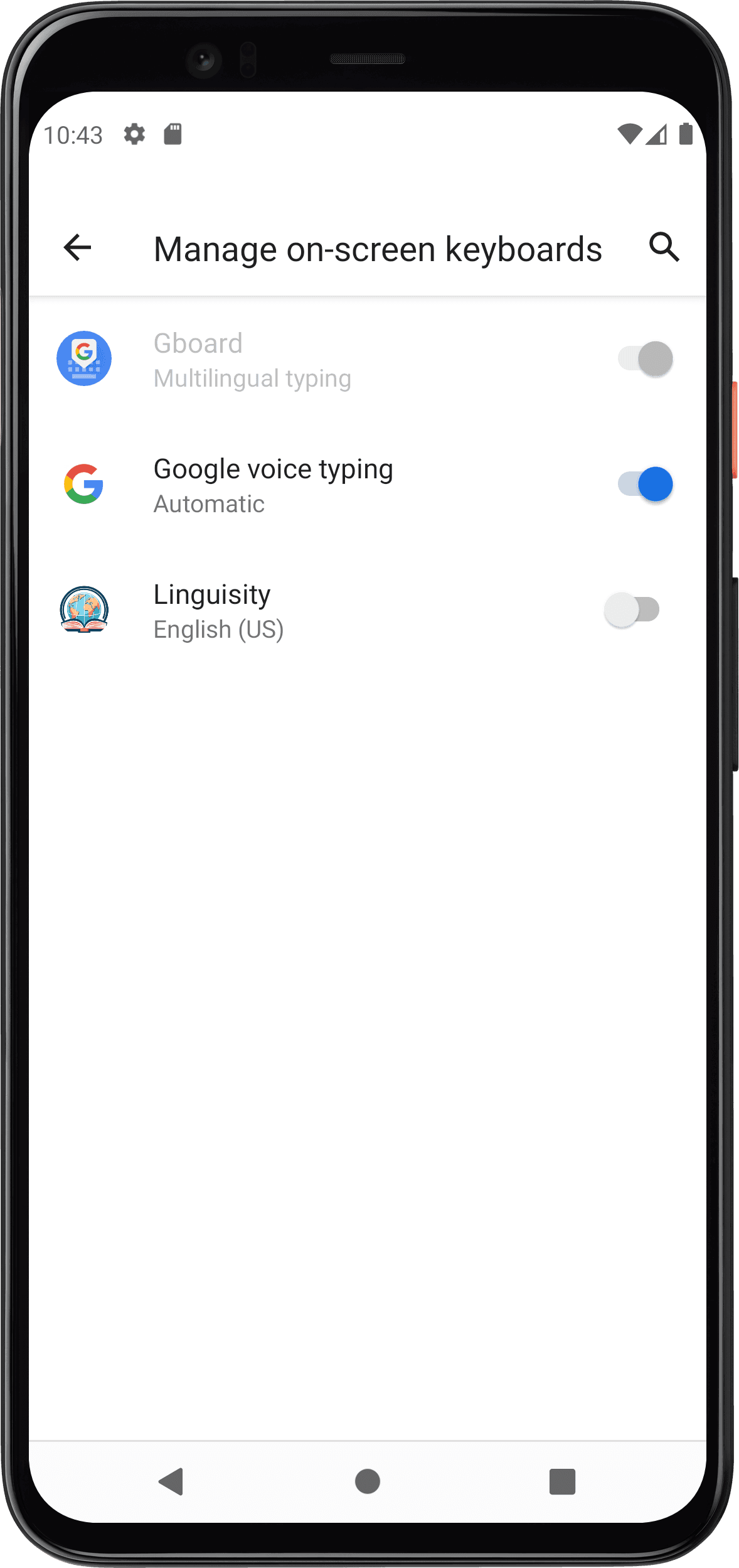
Hakbang 8
Upang magamit ang Linguisity, kinakailangan mong tanggapin ang abisong ito. Tinitiyak ng mahalagang tampok na ito na ang na-type na teksto ay maaaring iproseso ng aming remote AI models para sa pagpapabuti.
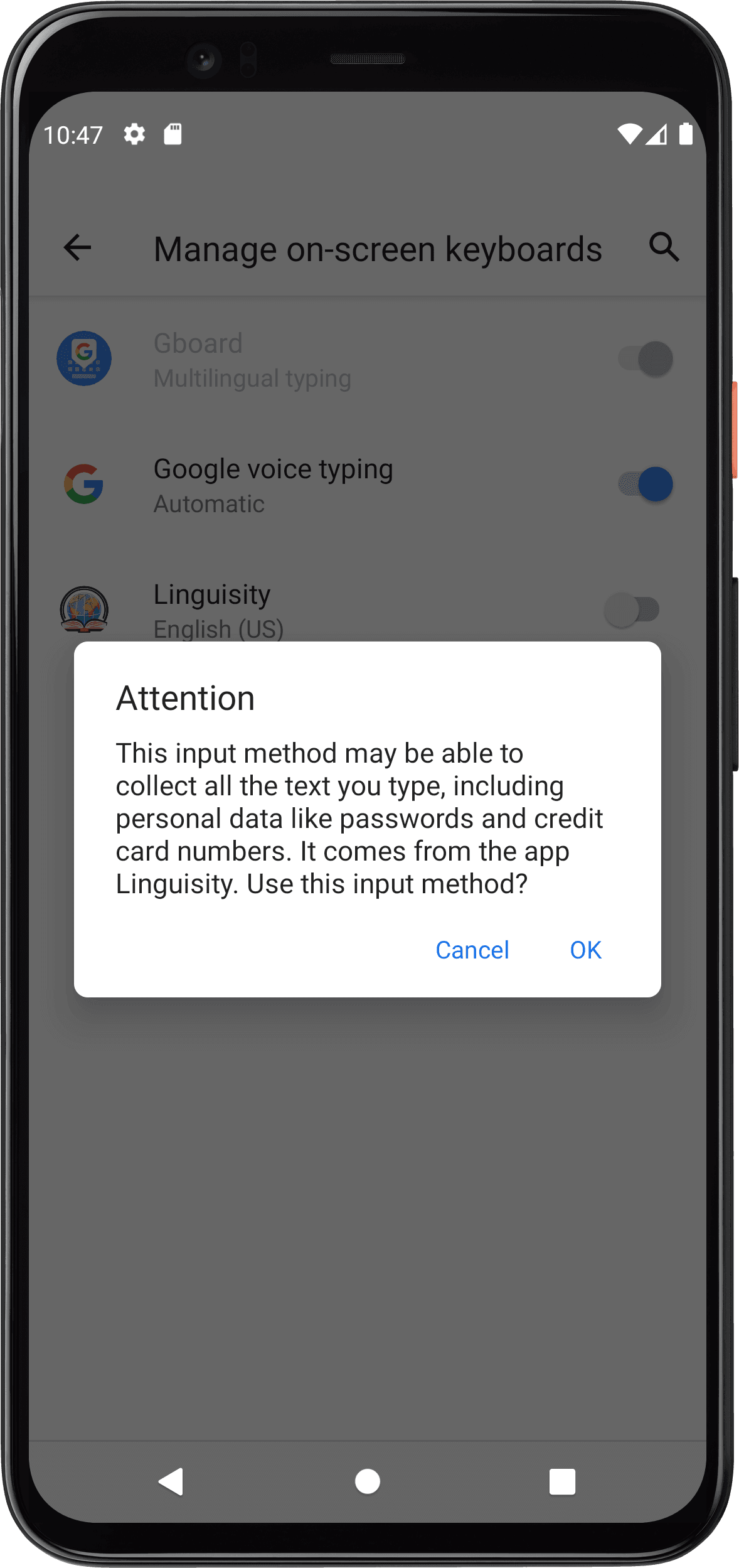
Hakbang 9
Upang ma-access ang mga tampok ng Linguisity, kailangan mong palitan ang keyboard ng iyong device sa Linguisity keyboard. I-click lamang ang 'Switch input methods' na button.
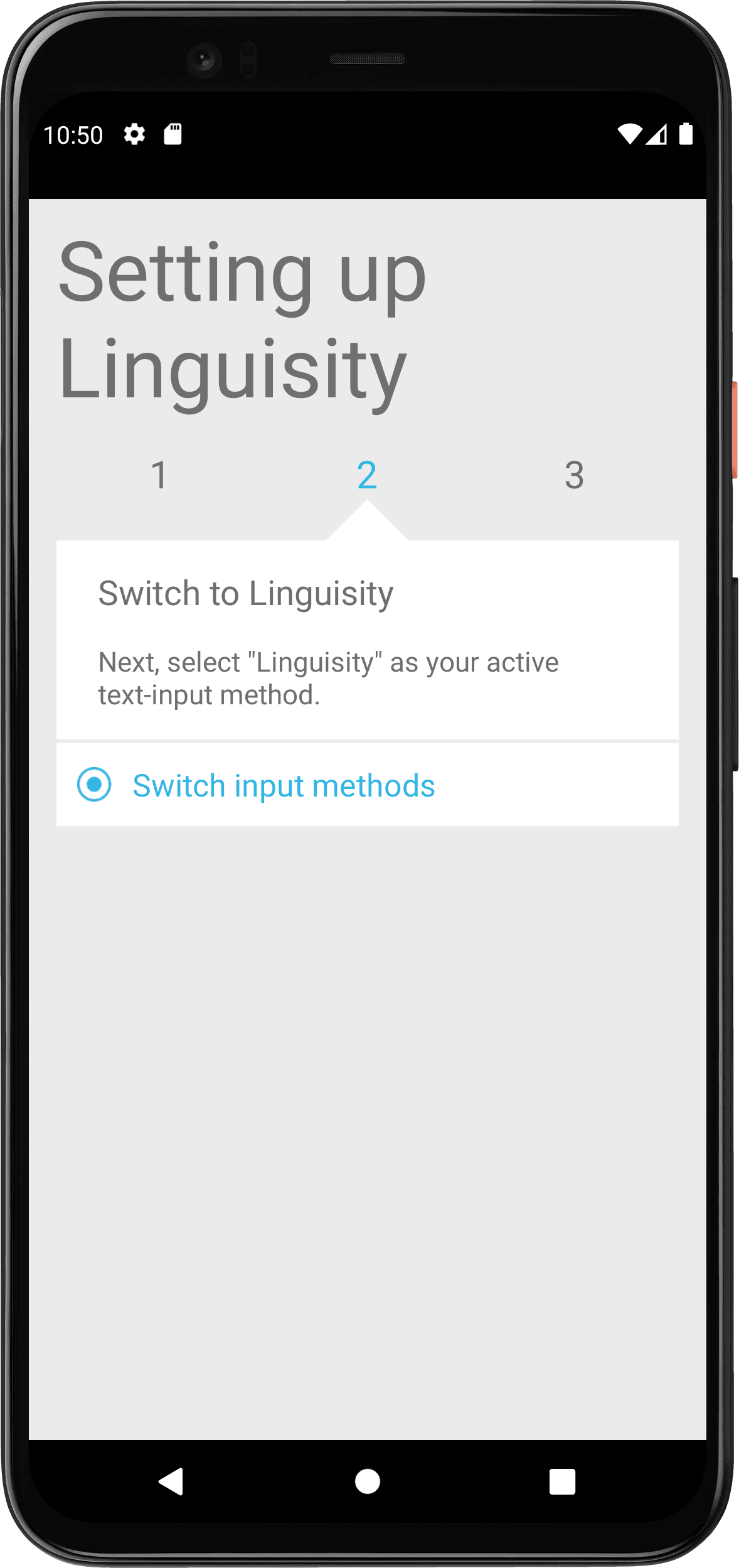
Hakbang 10
Piliin ang Linguisity radio button option para paganahin ang Linguisity Keyboard.
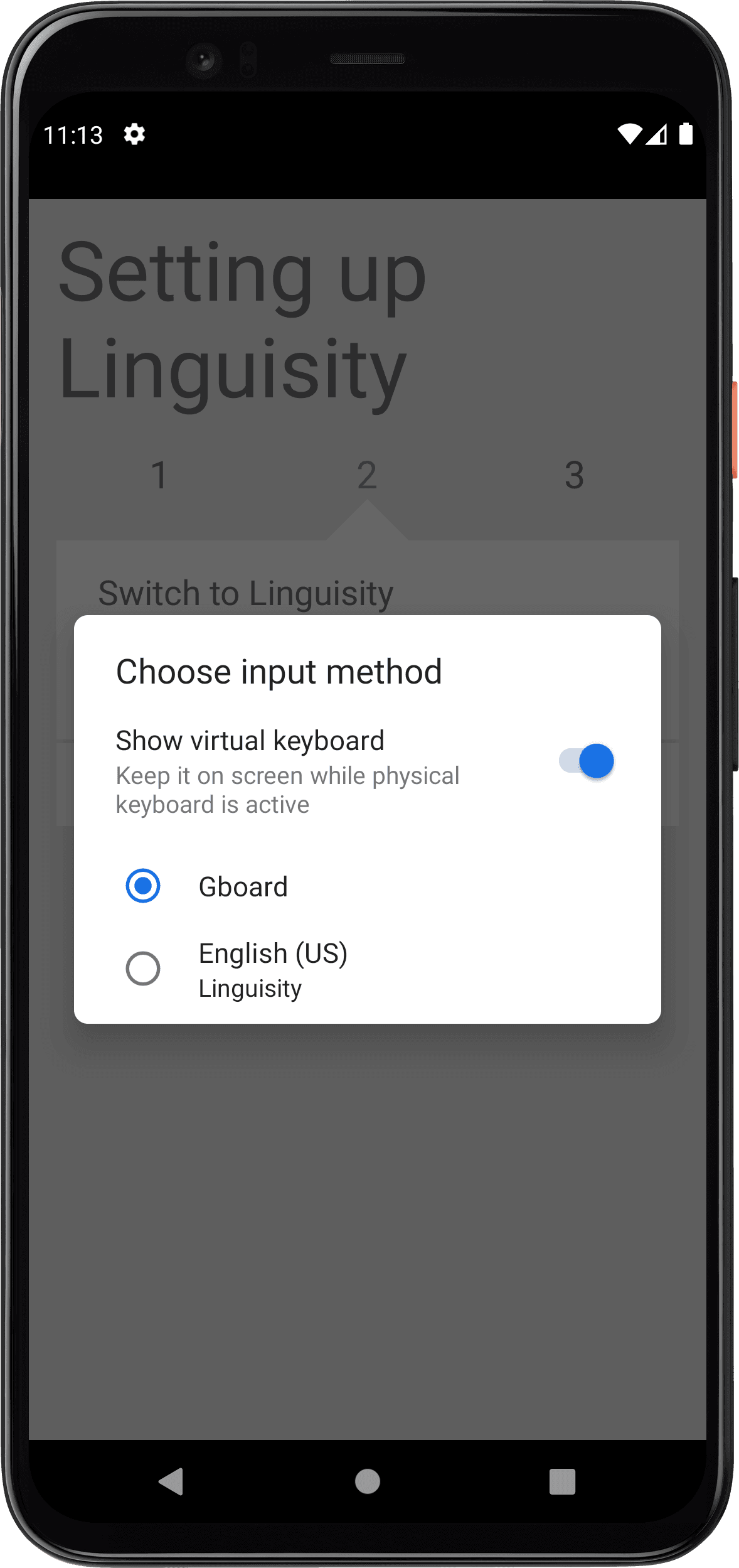
Hakbang 11
Mayroon kang opsyon na magdagdag ng higit pang mga wika sa keyboard kung nais mo. Kapag nasiyahan ka na sa setup, i-click ang 'Finished'.
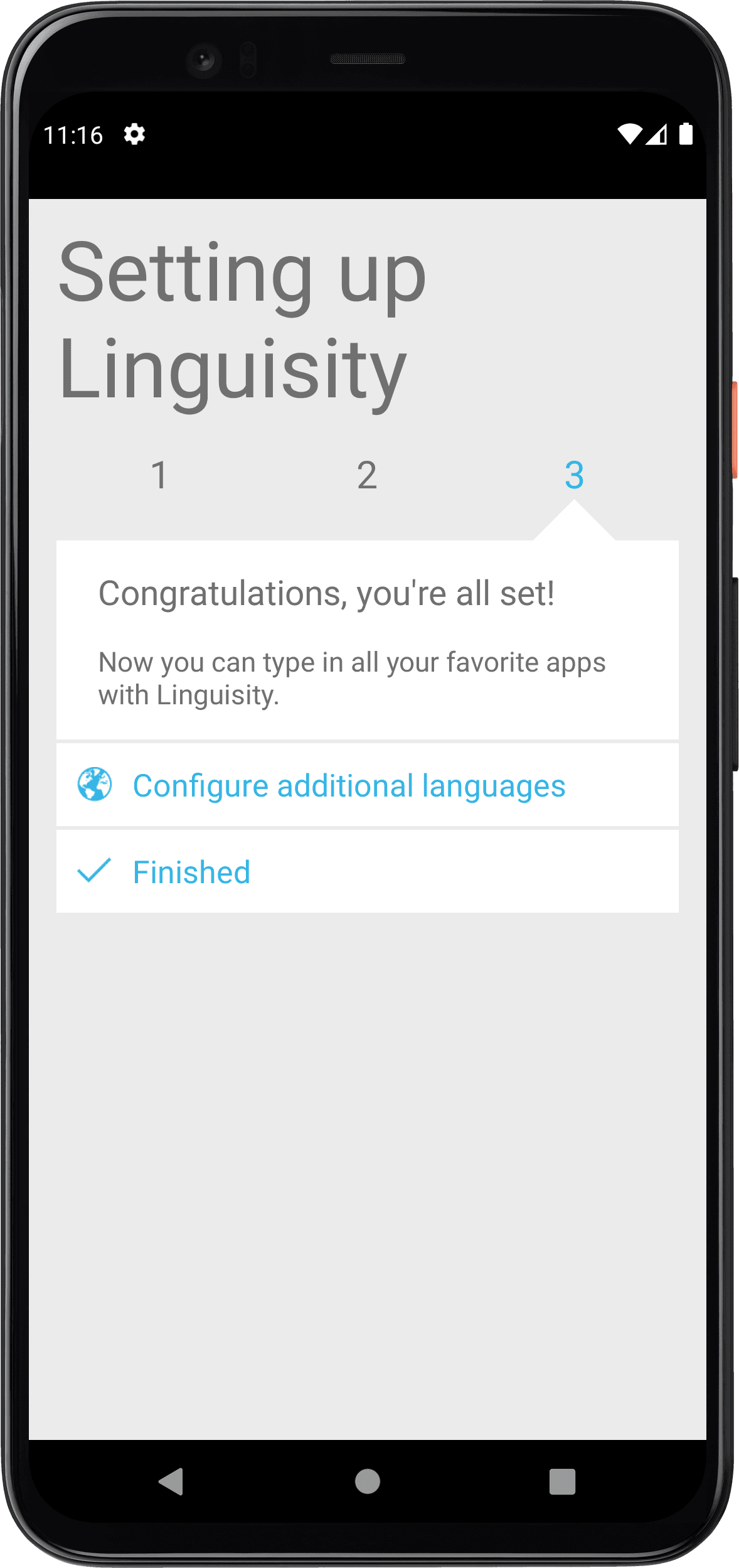
Hakbang 12
Kapag pumili ka ng text input mula sa anumang application sa iyong Android device, magkakaroon ka na ng access sa mga tampok ng Linguisity. Malalaman mong gumagana ito kapag nakita mo ang Linguisity button sa itaas ng keyboard, kasama ang language selector sa kanang bahagi.
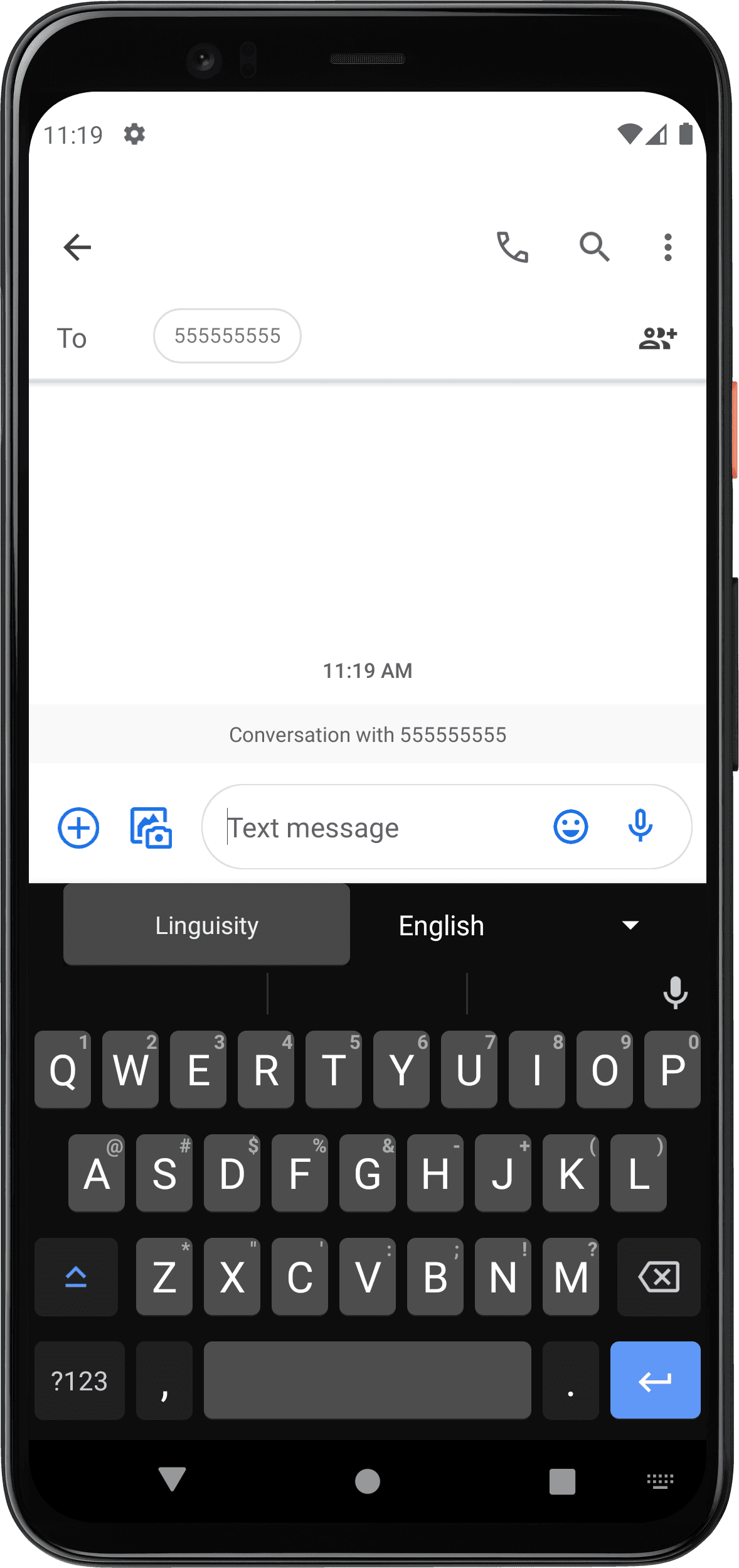
Hakbang 13
Mag-type ng mensahe na nais mong mapabuti. Piliin ang nais na target output language, at pagkatapos ay i-click ang Linguisity button.
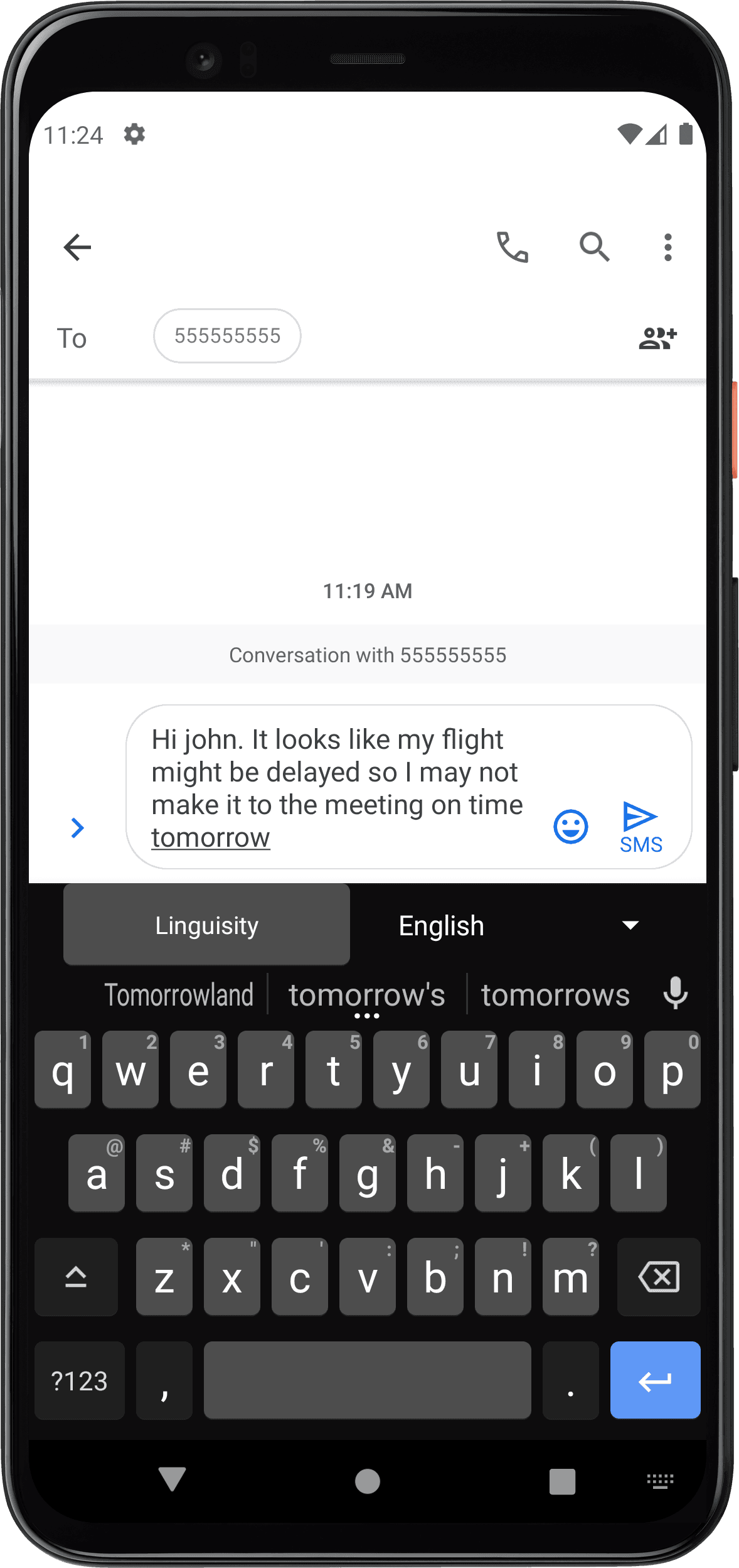
Hakbang 14
Ang teksto ay ipinadala na ngayon sa aming AI models para sa koreksyon at pagpapabuti. Makikita mo ang loading screen na ito habang nagaganap ang pagproseso.

Hakbang 15
Kapag kumpleto na ang koreksyon at pagpapabuti, ipapakita sa iyo ang na-update na bersyon, kasama ang komprehensibong deskripsyon ng lahat ng mga pagbabagong ginawa.
Kung nasisiyahan ka sa mga resulta, i-click ang Apply para i-update ang iyong teksto sa revised version. Kung hindi, i-click ang Cancel.
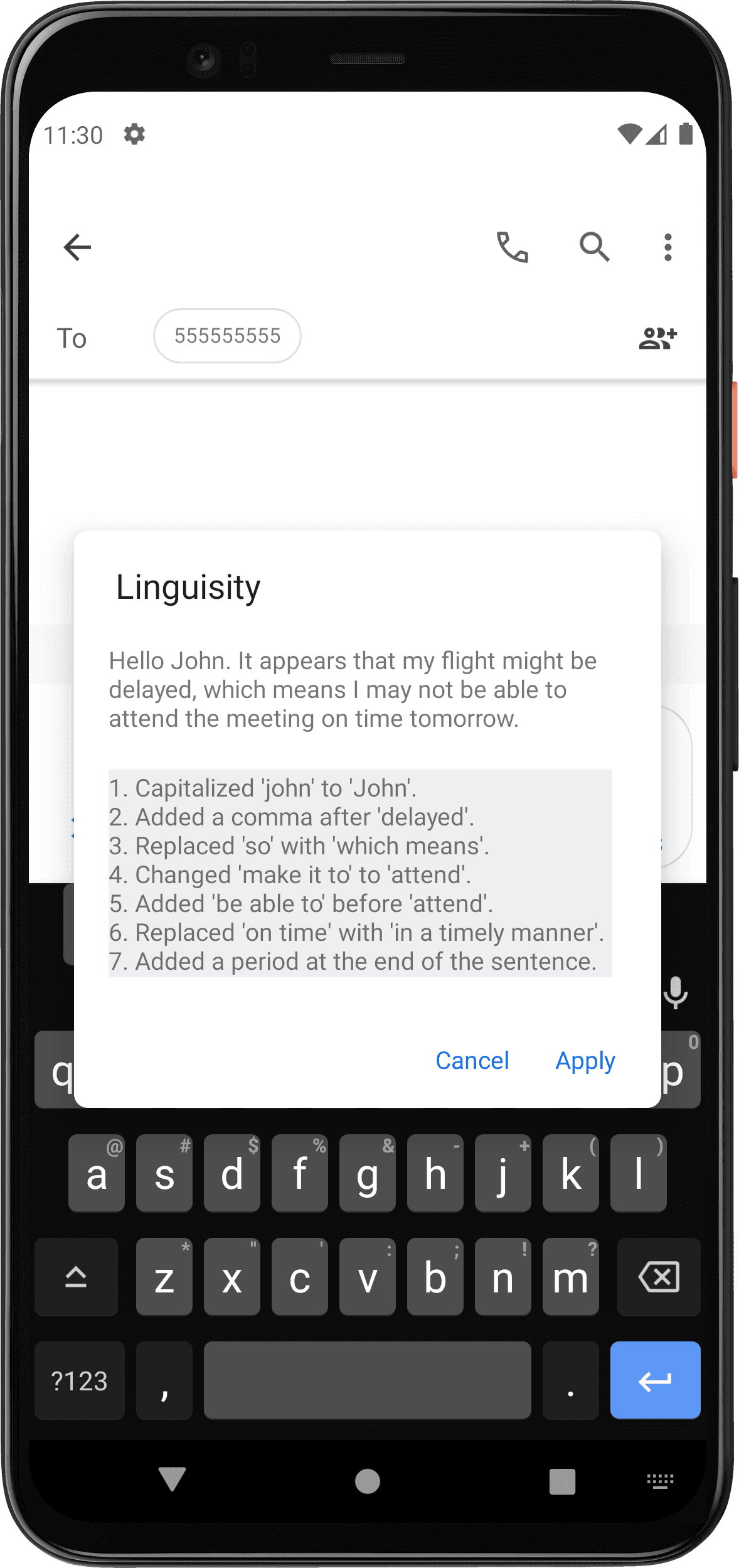
Hakbang 16
Ngayon na na-apply na ang mga pagbabago, maaari mong gamitin ang revised text tulad ng karaniwan sa application na iyong ginagamit.